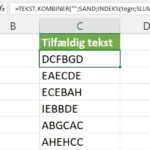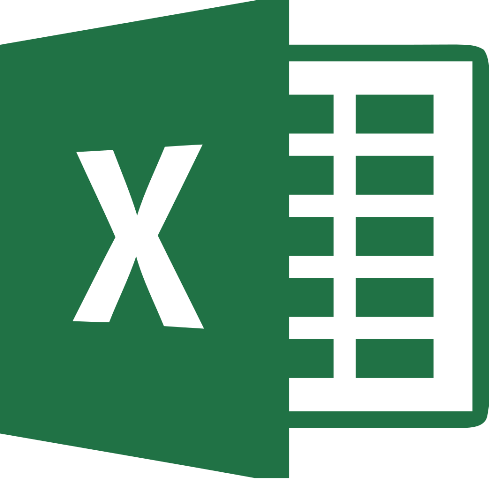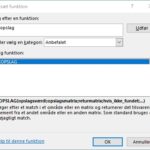Hvordan bruger du autokorrekturen i Word
Funktionen Autokorrektur i Word retter hundredvis af almindelige slå- og stavefejl. Du skal være hurtig for at se den arbejde.
Du kan f.eks. ikke skrive ordet annullere (med kun et l). Det er fordi Autokorrekturen retter denne slåfejl i et splitsekund efter du har ramt mellemrumstasten.
Autokorrekturen retter også tekstgenvejen til de rigtige tegn. F.eks. tast (C) og autokorrekturen vil ganske rigtig indsætte © copyright symbolet. Det samme gælder for (TM). Når der tastet –> oversættes det til en pil, og så går 🙂 hen og bliver til en smiley.
Ud over stavningen retter autokorrekturen også tegnsætning. Den retter automatisk det første bogstav i en sætning. Autokorrekturen laver også store bogstaver, når du glemmer det. Retter oMVENDT brug af CAPS LOCK pROBLEMER, plus andre almindelige slåfejl.
Ret indstillingerne for autokorrekturen
For at kontrollere autokorrekturen, såvel som at gennemgå – eller sågar tilføje – ord den retter, benytter du følgende trin:
Klik på fanen Filer
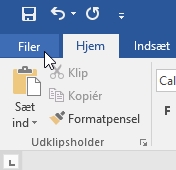
Klik på Indstillinger.
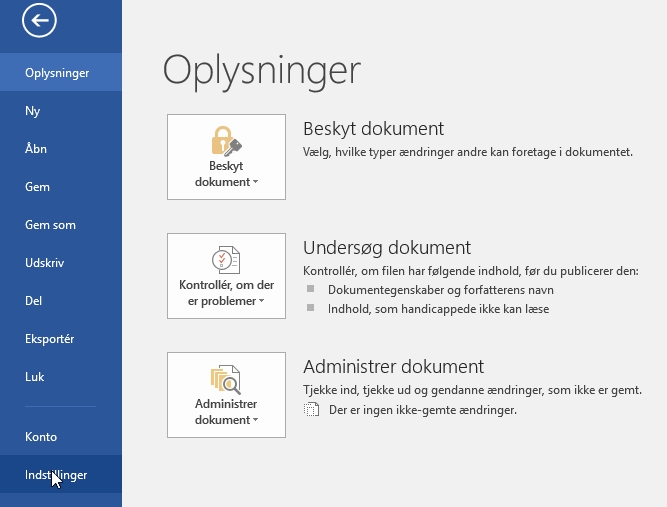
Words dialogboks Indstillinger dukker op.
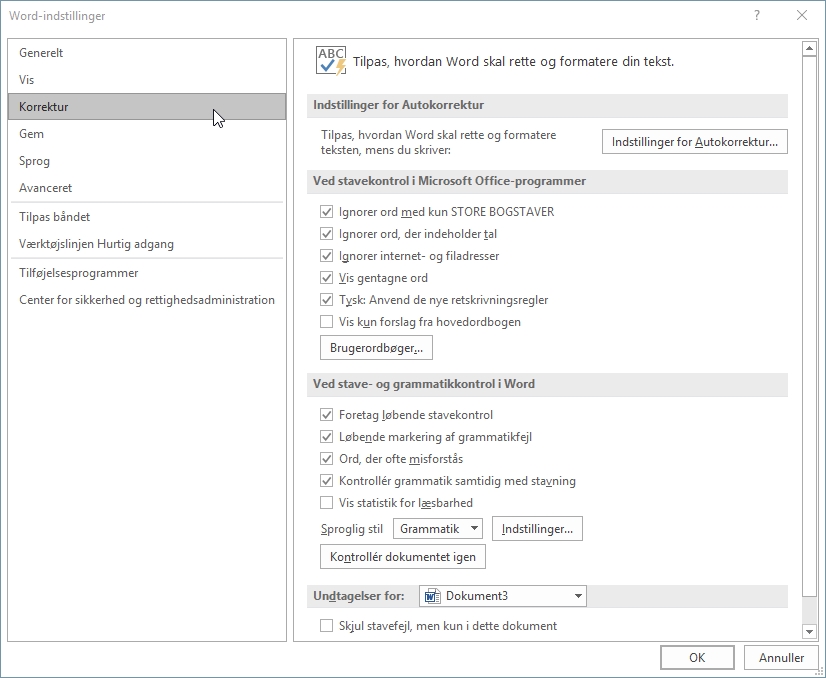
Klik på kategorien Korrektur i venstre side af vinduet.
Klik på knappen Autokorrektur.
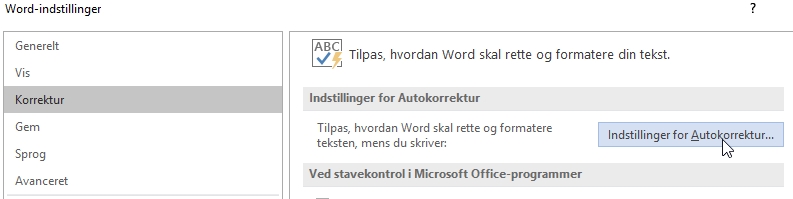
Dialogboksen Autokorrektur vises, med fanen Autokorrektur forrest.

På fanen Autokorrektur vises alle de problemer som Autokorrekturen retter for dig, samt almindelige slåfejl. Det er også her du kan fjerne de poster i Autokorrekturen du ikke bryder dig om:
For at fjerne en post i Autokorrekturens liste, ruller du ned til posten, som f.eks. annullere. Klik for at vælge posten, og derefter på knappen Slet.
For at tilføje en post benytter du felterne Erstat og Med. Hvis du f.eks. vil erstatte hvsi med hvis, skriver du hvsi i feltet Estat og hvis i feltet Med.
Klik på knappen OK når du har udført dine justeringer, og luk derefter dialogboksen Indstillinger.